Як зняти графічний пароль забули? Як розблокувати графічний ключ, який я забув Android.
Інформацію потрібно захищати, цю аксіому знає будь-який користувач електронних пристроїв. Недоброзичливців може цікавити особиста інформація, особливо якщо вона пов'язана із фінансами.
Найчастіше і та й інша інформація зберігатиметься на смартфоні або планшеті, саме тому розробники операційної системи Android передбачили у своїй осі вбудовану можливість встановлювати графічний ключ.
По ідеї це простий малюнок, який потрібно зобразити на екрані, щоб отримати доступ до всіх даних, що знаходяться на пристрої. Річ, треба відзначити досить корисна, адже нікому не приємно, якщо сторонні люди читатимуть його, наприклад, особисте листування!
Як встановити графічний ключ? Потрібно в меню налаштувань вибрати пункт «Місце та захист пристрою», після чого вибрати рядок «Налаштувати блокування екрана».
Система запропонує вам ввести вигаданий вами ключ двічі, після чого ваш телефон захищений. Головне, не забути вигаданий код! Видалити графічний ключ не знаючи його дуже складно. Проте це можливо.
Отже ви встановили графічний ключ і забули його, а можливо, дитина балувалася і змінив пароль. Що робити, якщо не пам'ятаєте графічний ключ? Спробуємо розібратися.
Найпростіший спосіб зняти блокування графічного ключа— це зробити так званий «хард ресет», однак такий спосіб веде до повної втрати даних і всіх встановлених програм, оскільки це повернення телефону до заводських настройок.
Тому розглядати даний спосібми не будемо. Нам важливо відключити графічний ключ та зберегти свої дані.

Отже, найпростіший спосіб зателефонувати на апарат. При надходженні дзвінка зняти трубку, після чого її повісити. Таким чином, ви розблокуєте телефон і зможете відключити графічний ключ і згодом, якщо потрібно встановити новий.
Проблема в тому, що цей спосіб працює далеко не на всіх версіях андроїд. Якби обійти блокування було так просто, в ньому не було б сенсу!
Другий спосіб має на увазі наявність у вас акаунта Google, та підключення до нього апарату. Якщо у вас такого немає, негайно заведіть! Телефон, підключений до Google, набуває цілого ряду додаткових функцій.
Другий спосіб. Вам доведеться 10 разів неправильно ввести код після чого, якщо андроїд запропонує вам зробити розблокування через аккаунт Google. У цьому способі важливо пам'ятати, що логін потрібно вводити знак @. Тобто, @gmail.com вводити не треба.
Проблеми можуть виникнути із паролем. Якщо апарат відмовляє приймати ваш логін-пароль, спробуйте замість пароля набрати NULL або null може допомогти. Далі просто слідуйте цілком зрозумілим інструкціям.
Ще один досить очевидний спосіб – це скористатися програмою від виробника Android планшета або смартфона. Найчастіше в подібних програмах після підключення смартфона або планшета до ПК з'являється функція розблокування.
Можливістю обійти графічний ключ можна передбачити до виникнення проблеми. До речі, реєструватися в Google потрібно так само до того, як ваш девайс виявився вам закритий. Отже, що можна зробити до того як встановити пароль? Просто встановити програму «SMS BYPASS», коштує вона лише один долар.
Завершивши установки та давши програмі root права, можна про проблему "графічного ключа" забути. Справа в тому, що тепер ваш гаджет можна буде розблокувати, просто надіславши на нього смску з текстом «1234 reset». Отримавши таке повідомлення, апарат перезавантажиться і видалити графічний ключ.
Останній із простих способів відкрити графічний ключ на андроїд вимагає від вас швидкої реакції. Вам потрібно на заблокованому телефоні увімкнути номеронабирач.
Коли він увімкнеться, натисніть кнопку назад. На секунду з'явиться робочий стіл, в цей момент вам потрібно встигнути натиснути на іконку будь-якої програми. Вийшло? Безперешкодно йдіть у налаштування телефону та вимикайте графічний ключ.
Це тільки самі прості способиобійти блокування, якщо ви забули пароль.
Є ще кілька десятків, але вони пов'язані з необхідністю розбиратися як у різних програмах, і у самому залозі. В принципі, вищеописаних можливостей позбавиться від забутого паролямає вистачити.
Чи користуєтеся Ви графічним ключем, щоб захиститись від несанкціонованого доступу до свого мобільного пристроюна операційній системі Android? Чи траплялося з вами таке, що хтось сторонній заблокував телефон, чи, може, Ви самі забули, який графічний парольвводили для захисту?
Ситуація, безумовно, неприємна, але аж ніяк не критична, тож у відчай впадати не варто. Існує щонайменше кілька способів скидання пароля захисту (графічного ключа) на пристрої з ОС Android, і в сьогоднішній статті ми з вами, шановні читачі, розглянемо деякі з них, від найпростіших до складніших.
Скидання пароля на Android за допомогою облікового запису Google
Зазвичай, у кожного користувача мобільного пристрою на ОС Android є Google-аккаунт, прив'язаний до цього пристрою. Якщо сталося так, що Ви забули свій графічний ключ, відновити доступ до мобільного телефонупланшету можна, ввівши дані Вашої електронної адреси та пароля.
Для цього введіть кілька разів (зазвичай досить п'ять) неправильний графічний ключ. Після цього система заблокує телефон і запропонує Вам ввести пов'язаний із обліковим записом Google електронна адресата пароль. Введіть їх у відповідні поля та отримайте доступ до свого пристрою.
Якщо користувач забув дані свого Google-акаунта, їх завжди можна відновити, скориставшись сторінкою відновлення доступу. Перейдіть за посиланням та дотримуйтесь інструкцій на екрані.
Майте на увазі: скидання пароля вищезазначеним способом можливе лише за наявності активного інтернет-з'єднання на Вашому смартфоні або планшеті зAndroid. Неважливо, використовується при цьому доступ через Wi-fi або пакетну передачу даних, але інтернет повинен бути включений обов'язково. Якщо в момент, коли Ви заблокували телефон, інтернет на ньому не було підключено, це можна зробити одним із таких способів.
Як увімкнути інтернет на заблокованомуAndroid:
Спосіб 1:
-перезавантажте свій пристрій на Android;
-як тільки з'явиться верхній рядок (центр повідомлень), потягніть його вниз, та увімкніть Wi-fi або передачу даних;
-Тепер можна вводити дані своєї облікового запису Google і скидати графічний ключ.
Якщо вищезгаданий спосіб у вас не працює, можна спробувати застосувати ще один.
Спосіб 2:
-на екрані блокування свого Android-пристрою зайдіть в екстрені дзвінки;
- на телефонній клавіатурі наберіть сервісну комбінаціюклавіш *#*#7378423#*#*
-Ви увійдете в сервісне меню, В якому потрібно вибрати Service tests -> WLAN;
-Підключіть Wi-fi або пакетну передачу даних і розблокуйте свій смартфон вищезгаданим способом.
Доступ до сервісного меню цієї комбінації клавіш працює не на всіх пристроях. Якщо у Вас нічого не вийшло і телефон залишається заблокованим, потрібно спробувати складніші способи, описані нижче.
Скидання пароля за допомогою програми ADB
Пакет для розробників ADBмає безліч корисних для просунутого користувача операційної системи Android функцій, Однією з яких є можливість скидання графічного ключа доступу. Якщо Ви самі або хтось інший заблокував телефон, та за допомогою облікової запису Googleповернути контроль над ним не вдалося, Вам потрібен персональний комп'ютері кабель USB, а також завантажений пакет для розробників Android SDK, частиною якого є програма ADB.
Зверніть увагу: скидання пароля у такий спосіб працює тільки при включеному на Вашому телефоні або планшеті режимі налагодження поUSB.
Якщо налагодження по USB у Вас було включено до того, як Ви або хтось інший заблокував телефон, дотримуйтесь нижченаведеної інструкції. Якщо ж цей режим у Вас вимкнено - пропускайте цей розділ і переходьте нижче, до інших способів скидання пароля.

Для скидання пароля за допомогою програмиADB:
-Скачайте і розархівуйте пакет Android SDK собі не комп'ютер;
-у папці sdk/platform-tools ви знайдете виконуваний файл ADB;
-запустіть на ПК режим командного рядка, ввівши cmd у рядку пошуку головного меню;
-вкажіть шлях до папки з файлом ADB командному рядку;
-введіть наступну послідовність команд, після введення кожної натискаючи "Enter":
adb shell
cd /data/data/com.android.providers.settings/databases
sqlite3 settings.db
update system set value=0 where name='lock_pattern_autolock';
update system set value=0 where name='lockscreen.lockedoutpermanently';
Ця послідовність команд обнулює дані файлу system.db, що міститься в папці/data/system. Ппісля цього необхідно лише перезавантажити Ваш смартфон або планшет на Android.
Ще один метод, що видаляє жестовий файл gesture.key, що знаходиться в папці /data/system:
adb shell rm /data/system/gesture.key
або ж варіант тієї ж команди:
adb shell
rm /data/system/gesture.key
Також можете спробувати ввести послідовність команд:
adb shell
rm /data/system/locksettings.db
rm /data/system/locksettings.db-wal
rm /data/system/locksettings.db-shm
Якщо після перезавантаження смартфона або планшета система покаже вікно для введення графічного ключа, введіть будь-який довільний, доступ до системи повинен бути отриманий.
Скидання пароля за допомогою hard reset
В одній із статей нашого FAQ ми вже писали про те, як зробити повне скидання всіх налаштувань телефону або планшета з операційною системою Android: . Цей спосіб також може стати в нагоді, якщо Ви забули свій графічний ключ доступу до системи, і відновити його одним з наведених вище способів у Вас не вийшло.
Зверніть увагу: при скиданні пароля за допомогоюhardreset всі налаштування Вашого телефону або планшета будуть скинуті до заводських,а це означає, що всі контакти, повідомлення, користувацькі програмита налаштування буде видалено з пам'яті пристрою. Недоторканою в тому випадку залишається лише інформація на зовнішній флеш-карті SD.
Отже, щоб зробити скидання всіх налаштувань Андроїд до заводських, нам потрібно потрапити до так званого Recovery mode. Це системний режим ОС, який дозволяє користувачеві зробити hard reset свого пристрою, якщо воно відмовляється завантажуватися.
Потрапити в Recovery mode можна, вимкнувши свій Android-пристрій, а потім затиснувши деяку комбінацію апаратних клавіш. У моделях різних виробників ця комбінація може бути різною, погугліть, як потрапити в Recovery mode саме у випадку Вашої моделі. Зазвичай це одна з комбінацій:
-"Включення" та "Знизити гучність";
-"Включення" та "Додати гучність";
-"Увімкнення", "Зменшити гучність" та "Додати гучність".
-"Увімкнення", "Додому" та "Зменшити гучність".

У разі появи на екрані лежачого Андроїда з червоним трикутником над відкритою грудною кліткоюнатисніть "Зменшити гучність".
Після влучення в режим RecoveryВи побачите меню з кількох пунктів, де нас цікавитиме пункт "wipe data/ factory reset". У різних меню Recoveryназва цього пункту також може трохи відрізнятися, шукайте щось подібне до "wipe". Переміщення між пунктами меню здійснюється за допомогою клавіш гучності, а вибір певного пункту підтверджується клавішею включення (або, іноді, клавішею "Додому"). Вам необхідно зробити таке:
-зайти до пункту меню "wipe data/factory reset";
-підтвердити своє бажання зробити hard reset, обравши "Yes - wipe all user data";
-Повернутися до початкового меню, і вибрати там опцію "reboot system now".
Після цього Ваш пристрій на Android перевантажиться у своєму початковому вигляді, в якому він виходить із заводу, і без графічного ключа на доступ.
Скидання графічного ключа за допомогою ручного видалення файлу gesture.key
Для ручного видаленняфайлу gesture.key необхідно завантажити та проінсталювати з Recovery додаток AROMA Filemanager. Робиться це так:
-Скопіюйте архів зі скачаним додатком собі на флеш-карту SD;
-Вимкніть та перевантажте свій смартфон або планшет у Recovery mode, як ми писали вище;
-Клавішами регулювання гучності перейдіть в пункт меню "install zip";
-Виберіть пункт меню "install from sdcard" і вкажіть шлях до архіву з AROMA Filemanager;
-Файл-менеджер запуститься, і ви зможете робити операції з файлами та папками як у звичайному файловому менеджері;
-зайдіть у папку /data/system/, знайдіть там файл gesture.key та видаліть його;
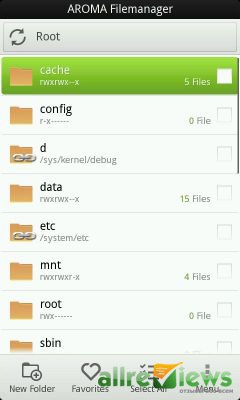
-перевантажте свій пристрій, при появі екрана захисту введіть довільний жест, і Ви знову отримаєте вільний доступ до свого мобільного друга.
Інші способи скидання графічного ключа на Android
Існує ще кілька способів, що дозволяють виручити користувача, який забув графічний пароль на свій смартфон або планшет із ОС Android. Перерахуємо їх коротко.
Перепрошивка свого пристрою
Якщо Ви давно збиралися змінити версію прошивки Androidна своєму пристрої, можливо, заблокований телефон підштовхне вас до цього рішення. Разом з новою прошивкоюВи видалите захисний графічний ключ на Android.
Зателефонуйте на свій номер (дляAndroid 2.2 та нижче)
Якщо Ви користуєтеся старою моделлю смартфона з встановленою версієюОС Android 2.2 або нижче розблокувати графічний ключ можна дуже просто. Достатньо зателефонувати на свій номер з іншого телефону, прийняти дзвінок, і після цього згорнути його (не скинути!), перейти в меню "Налаштування" -> "Безпека" та вимкнути захист за допомогою графічного ключа.
Подбайте про захист від забутого пароля заздалегідь
За старою доброю слов'янською традицією, наш користувач починає ворушитися і рвати волосся на голові лише тоді, коли з його пристроєм вже трапилося щось погане, наприклад, власник забув свій пароль. Але для тих, хто звик подбати про все заздалегідь і підготуватися на випадок неприємностей, існує витончене рішення, що дозволяє скинути пароль на заблокований Android-смартфон або планшет через посилання на нього текстового повідомлення.
Якщо Ви самі або хтось інший заблокував телефон, на якому інстальовано програму SMS Bypass, достатньо лише відправити на цей телефон смс з секретним кодом, що розблоковують встановлений парольчи графічний ключ. Пристрій перевантажиться і після введення довільного графічного ключа Ви зможете ним користуватися.

Для коректної роботи цього додаткуВам потрібні права Суперкористувача (root-права), отримати які можна, пройшовши .
Як бачите, операційна система Google Androidнадає досить багато можливостей для тих, хто забув пароль та заблокував телефон, повернути над ним контроль. Бережіть свої дані, і невчасно забутий графічний ключ не буде для Вас великою проблемою. До нової зустрічі!
Всі знають, що Android-пристрої мають непогані можливості для захисту від сторонніх очей і рук.
Йдеться про такі речі, як пароль для розблокування, розпізнання особи власника або графічний ключ. Але трапляються випадки, коли останній просто забувається. Ця стаття призначена для тих, хто забув графічний ключ на смартфоні. Одразу вас заспокоїмо – вирішити цю проблему можна і навіть нескладно. Нижче наведено кілька варіантів.

Запобігання випадковому блокуванню
Для початку розповімо, як запобігти випадковому блокуванню. Цей спосіб корисний тим, хто ризикує встановити випадковий графічний код на смартфоні (наприклад, руками дітей). В даному випадкунеобхідно спрацювати на випередження та отримати. Далі потрібно встановити програма SMS Bypass (знайти його можна на просторах мережі Інтернет, вартість становить лише один долар, проте якщо покопатися, можна відшукати і безкоштовну версію) та подарувати йому права «суперкористувача».
За замовчуванням у ньому встановлено стандартний текстовий код«1234», за бажання його можна змінити. Тепер, якщо пристрій заблокувався, і дізнатися графічний ключ не виходить, просто надсилаємо повідомлення з іншого телефону на заблокований з текстом «1234 reset». Гаджет піде в режим перезавантаження, і розблокувати його можна буде будь-яким графічним ключем.
Якщо утиліта SMS Bypass не встановлена, є функція віддаленої установки софту. Правда, для цього у користувача на пристрої повинні бути отримані root-права, синхронізований обліковий запис Google і включений інтернет. Якщо ці три умови виконані, можна просто зробити установку вказаного додатка через ПК, а далі – за представленою схемою.
Тепер про інші способи.
Зателефонуйте собі!
Перший, він же найпростіший спосіб вирішити проблему – взяти інший телефон і зателефонувати на заблокований смартфон. Під час розмови шпигунським чином можна пробратися в налаштуванні та вимкнути блокування. Або скинути налаштування до заводських. Даний спосіб, як правило, працює на більш Android, але спробувати все ж таки варто.
Розрядіть пристрій
Наступний хитрий спосіб - просто дочекайтеся моменту, коли смартфон або планшет розрядиться. Він люб'язно попередить про те, що акумулятор потребує підзарядки. У цей час «біжіть» пробираємось у меню і робимо скидання налаштувань до заводських. Так, шкода все втратити. Але ж пристрій важливіший?
Відновимося за допомогою облікового запису в Google
Якщо ви все-таки спробували розгадати ключ, і вони виявилися безуспішними, то ваш девайс сам запропонує розблокуватисебе за допомогою облікового запису в Google. Зрозуміло, пристрій повинен знати цей акаунт - бути з ним синхронізовано. У цьому випадку робіть все згідно з інструкцією, яку надасть вам Google.

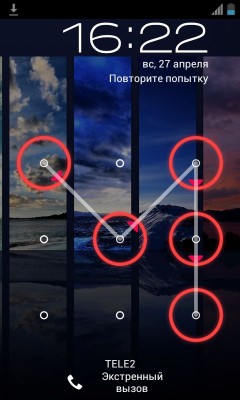
Розблокування за допомогою "Adb Run"
Для використання цього способу в налаштуваннях пристрою має бути увімкнено налагодження USB, а на ПК встановлені відповідні драйвера. Далі слідуємо наступній схемі:
- Встановлюємо Adb Run;
- Синхронізуємо девайс із ПК;
- Відкриваємо програму та заходимо в меню. Примітка: управління утилітою відбувається за допомогою одночасного натискання відповідної цифрової клавіші та клавіші Enter;
- Вибираємо "Unlock Gesture Key" та кнопку "Метод 1".
Якщо він не спрацьовує, застосовуємо кнопку «Метод 2», що полягає у повному знесенні даних у кореневій папці /data/system. Чим це загрожує? Повним очищеннямпристрої. Але чого тільки не зробиш, щоб повернути дорогий серцю девайс до повноцінного життя.
Ручний метод
Якщо з Adb Run з якихось причин не вийшло, можна спробувати зробити те саме вручну через командне вікно ПК. Алгоритм дій такий:
Спосіб 1
- Викликаємо командне вікно Windows(Клавіші Ctrl + R, на Win 8 і вище - клавішу Win + R);
- У вікні, що з'явилося, вводимо cmd і Enter, після чого послідовно задаємо ряд команд, представлених нижче.
cd /
cd adb/progbin
adb shell
cd /data/data/com.android.providers.settings/databases
sqlite3 settings.db
update system set value=0 where name='lock_pattern_autolock';
update system set value=0 where name='lockscreen.lockedoutpermanently';
.quit
- Перезавантажуємо пристрій та розблоковуємо його будь-яким графічним ключем.
Спосіб 2
- При відкритій на ПК утиліті Adb Run відкриваємо командне вікно (Ctrl+R/Win+R) та вводимо cmd+Enter;
- Послідовно забиваємо наступний ряд команд:
cd /
cd adb/progbin
adb shell
rm /data/system/gesture.key
- Перезавантажуємо смартфон та вводимо будь-який графічний код.
Розблокування пристрою за допомогою меню Recovery
Цей спосіб включає кілька варіантів.
1. Видалення файлу gesture.key
- Качаємо на ПК і перекидаємо на гаджет з допомогою USBфайловий менеджер Aroma.
- Запускаємо на пристрої рекавері-меню (кнопка гучності «вниз» + блокування/гучність «вгору» + блокування/обидві кнопки гучності + блокування тощо). На різних пристроях даний режимактивується по-різному, але у межах затискання двох і більше фізичних клавіш.
- Через запущене рекавері-меню встановлюємо завантажений файловий менеджер;
- Йдемо в папку data/system та видаляємо файл gesture.key;
- Перезавантажуємо девайс та відкриваємо випадковим ключем.
2. Hard Reset
Такий спосіб передбачає налаштування пристрою до заводських. На жаль, у цьому випадку всі програми, встановлені на вбудованій пам'яті гаджета, будуть видалені безповоротно. При цьому файли, що зберігаються на карті пам'яті (музика, фото тощо), залишаться недоторканими. Для застосування цього варіанта переходимо в меню Recovery та вибираємо factory reset або wipe data/factory reset.
Оскільки у різних виробників назви команд Recovery відрізняються, шлях повного скиданняданих краще знайти для кожної конкретної моделі.
Висновок
У цій статті були розглянуті основні способи зняття графічного ключа на смартфоні Android. Найпростіший варіант - просто віднести його до сервісний центр, де ненависний графічний код буде швидко та безболісно знятий руками досвідчених професіоналів. Особливо актуальний цей метод у тому випадку, якщо у своїх силах ви не впевнені і не готові після всіх перерахованих вище «танців з бубном» отримати непрацюючу «цеглу».
Якщо ви забули встановлений пароль або графічний ключ на Android, це не нагода панікувати. Доступ до свого мобільного пристрою можна відновити досить швидко і просто, причому існує кілька способів, як зняти блокування. У цій інструкції я докладно розповім про кожного з них.
Як скинути пароль або блокування в Android
(!) У статті зібрані всі основні способи скидання пароля/графічного ключа, починаючи від найпростішого (якщо ви пам'ятаєте ім'я користувача та пароль облікового запису Google) і закінчуючи трохи складнішими (Hard Reset, видалення файлів «gesture.key» та «password.key») . Уважно читайте всі пункти, переходьте за вказаними посиланнями докладні інструкціїпо кожному із способів і все вийде!
Спосіб 1. Ввести дані облікового запису Google
Якщо телефон або планшет підключено до мобільної мережіабо Wi-Fi, щоб прибрати блокування досить просто вказати e-mail та пароль. Для цього 5 разів неправильно введіть графічний ключ до появи вікна із попередженням про блокування пристрою на 30 секунд.
На екрані з'явиться кнопка «Забули графічний ключ?», натиснувши яку можна ввести свої дані та розблокувати апарат.

Якщо ви забули пароль від облікового запису, доведеться його відновити - перейдіть по цим посиланнямз діючого гаджета чи ПК.
Зверніть увагу, що цей спосіб вимагає обов'язкового доступу до Інтернету. Тому відкрийте "шторку", зробивши свайп вниз і увімкніть мобільні дані або Wi-Fi. Пристрій підключиться до точки доступу, якщо він працював у цій мережі раніше. Починаючи з Android 5.1, прямо з панелі повідомлень можна вибрати потрібну Wi-Fi мережу.

Спосіб 2. Скидання графічного пароля за допомогою ADB
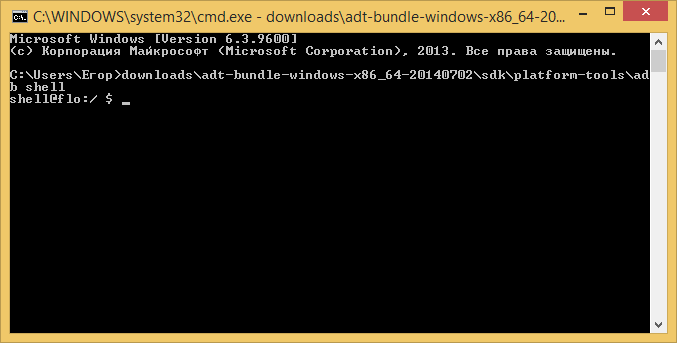
Даний метод буде працювати тільки при увімкненому налагодженні USB.
Спосіб 3. Скидання до заводських налаштувань
Наступний спосіб простіше попереднього, але використовуючи його видаляться всі дані з внутрішньої пам'яті, такі як встановлені програми, прив'язані облікові записи, СМС і т.д. Всі ваші фотографії, аудіо та інші дані на SD залишаться недоторканими. Повну інструкціюви знайдете у статті: .
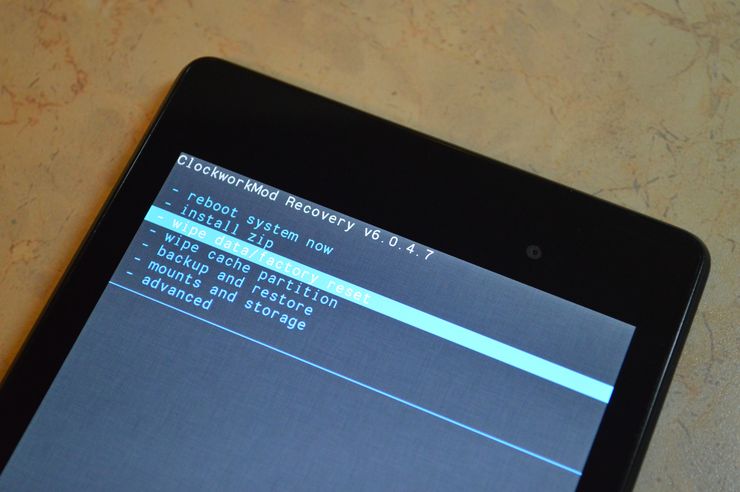
При наступній активації апарата .
Спосіб 4. Прошити смартфон або планшет
Прошив ваш Android телефонабо планшет, ви також видалите графічне блокуванняабо пароль. На нашому сайті є посилання і скиньте на ваш телефон або планшет не розпаковуючи. Потім вимкніть апарат та . Щоб це зробити, замість кнопки включення затисніть та утримуйте одну з можливих комбінацій (або читайте FAQ для конкретних моделей):
- Гучність вгору + «ВКЛ»
- Гучність вниз + "ВКЛ"
- Гучність вгору/вниз + Харчування + Додому
За допомогою кнопок збільшення, зменшення гучності здійснюється переміщення вгору та вниз відповідно, а підтвердження вибору – кнопкою ввімкнення/блокування. У нових пристроях Recoveryможе бути сенсорним.
Інструкція:
1. У меню Recovery виберіть "Install zip".
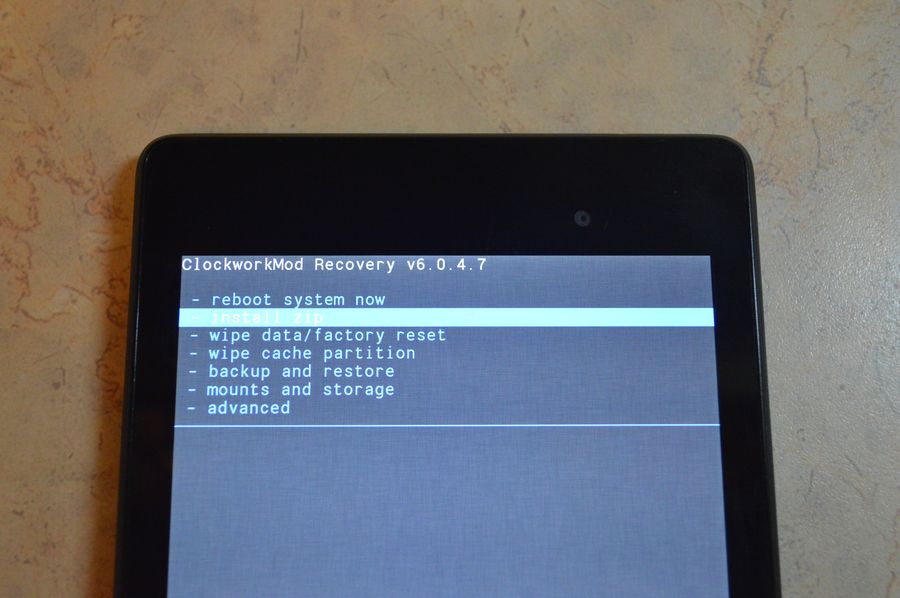
2. Потім натисніть Choose zip from /sdcard і перейдіть в папку, куди скинули Aroma або ж використовуйте Choose zip from last install folder. У другому випадку ви побачите всі останні завантажені архіви, серед яких знайдете потрібний.

3. Виберіть архів із Провідником Aroma.
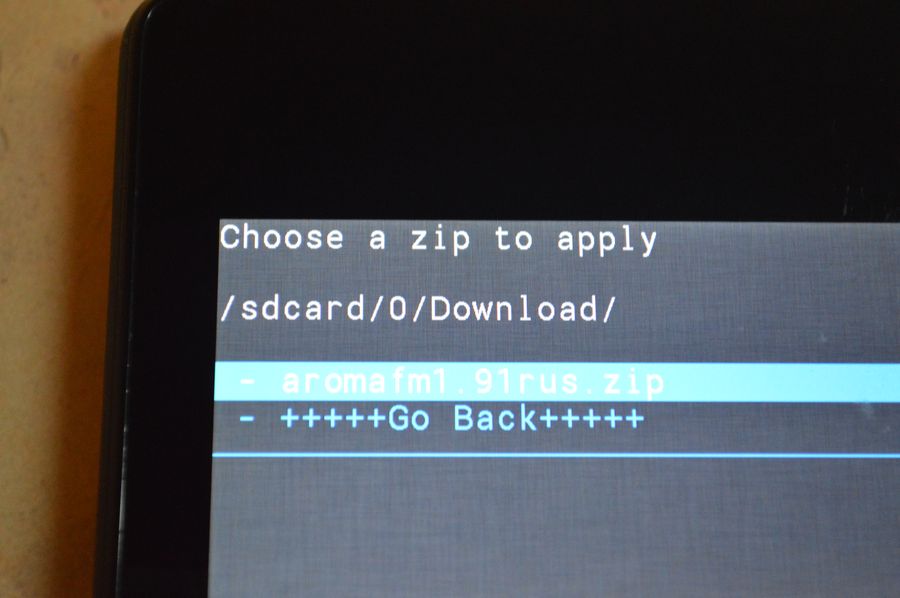
- "gesture.key"
- "password.key"
- "locksettings.db"
- "locksettings.db-wal"
- "locksettings.db-shm"
Виділіть їх та в додатковому меню натисніть «Видалити».
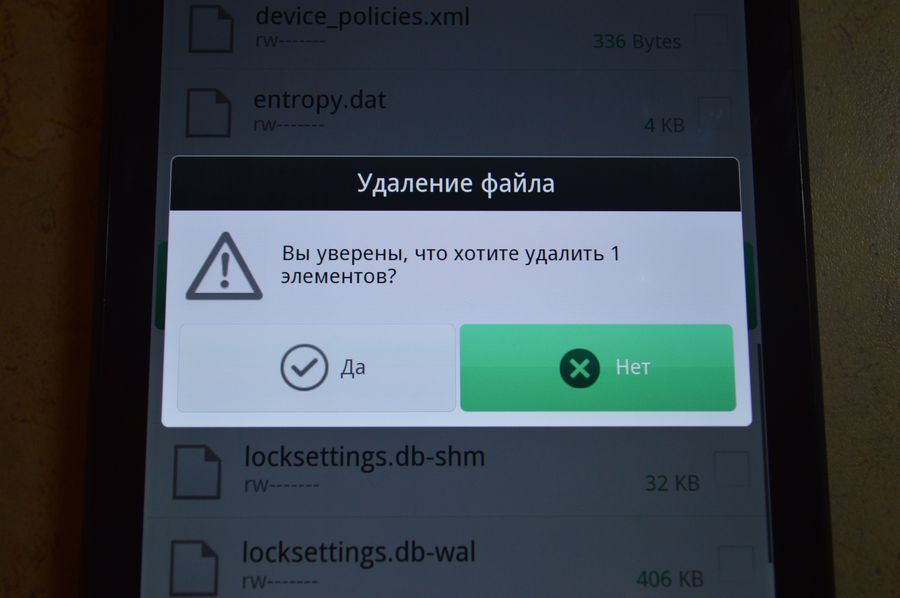
Наприкінці перезавантажте пристрій. Ви можете ввести будь-який пароль та телефон розблокується. Далі сміливо йдіть в налаштування та виставляйте нове блокування.
Телефон, смартфон або планшет заблоковано паролем, графічним ключем або символом, який ви забули. Це досить часта проблемана Андроїд, розглянемо її рішення.
Розблокування телефону на Android
З блокуванням Андроїд за допомогою графічного пароля навряд чи допоможе гарантійний сервіс. Це не гарантійний випадок. Вам можуть запропонувати платне розблокування або перепрошивку. У цьому випадку дані втратяться.
Більшість проблем виникає саме через графічний ключ. Коли в установках телефону ви вводите жест для блокування. Як правило, його вигадують спонтанно, а згодом часто забувають.
Трапляються випадки, коли телефон або планшет заблокував дитину і не може згадати пароль.
Після того як телефон заблокувався, ви зможете лише здійснити екстренний викликабо спробувати розблокувати.
Прибрати пароль або графічний ключ при вході на Android можна декількома способами:
- Через відновлення за допомогою облікового запису Google.
- Шляхом скидання налаштувань до заводських.
- Просунуті методи, через root-доступ та перепрошивку.
Відновлення через Google аккаунт. Якщо ви не пам'ятаєте логін та пароль від облікового запису Google, можна спробувати відновити його на https://www.google.com/accounts/recovery/.
Потрібне підключення до Інтернету. Як підключитися до Wi-Fi на заблокованому Андроїді? Увійти до «екстренного виклику», ввести *#*#7378423#*#*, далі Service tests — WLAN і підключитися до Wi-Fi мережі.
- Введіть кілька разів неправильний ключ, доки пристрій не заблокується.
- Після блокування з'явиться повідомлення з пропозицією відновити пароль. З'явиться кнопка із написом: «Забули графічний ключ?».
- Натисніть на цю кнопку та введіть дані облікового запису Google. Система запропонує запровадити новий варіант графічного ключа.
Якщо увійти в обліковий запис Google не виходить, існує інший спосіб скидання графічного ключа або пароля на Android.
Скидання настройок до заводських (Hard Reset). Вдайтеся до цього методу лише в разі потреби, оскільки з пристрою будуть видалені всі програми та дані. Щоб зберегти дані на флешці, вийміть її.
Потрібно повністю зарядити пристрій. Для скидання настройок на Андроїд потрібно натиснути певне поєднання кнопок. Що саме і як робити, дивіться у відео:
На різних моделях смартфонів та планшетів, способи скидання налаштувань відрізняються. Наведені найбільш популярні поєднання для найвідоміших моделей і марок Android пристроїв.
Як скинути налаштування Андроїд до заводських на Samsung:
- Потрібно вимкнути смартфон чи планшет.
- Натиснути одну з комбінацій, наведених нижче, вибрати в меню пункт скидання налаштувань до заводських (wipe data/factory reset).
- Переміщення по меню можна за допомогою клавіш гучності.
Після скидання, Android повернеться до заводських настройок. При цьому видаляться всі дані та відбудеться скидання графічного ключа-паролю. Якщо вашої моделі немає в цьому списку, все одно спробуйте одну з комбінацій, можливо, вона підійде.
- Galaxy S3, затисніть клавішу гучності, кнопку додому і кнопку увімкнення/вимкнення. Після появи логотипу Android, відпустіть усі клавіші.
- Galaxy S2, потрібно натиснути клавішу зменшення гучності та кнопку включення, потім очистити пам'ять, натиснувши «Clear Storage». Після цього відпустіть кнопку вимкнення та натисніть кнопку збільшення гучності.
- Galaxy Mini кнопка Home + кнопка живлення.
- Galaxy S Plus - Кнопка "Додати звук" + кнопка живлення. Або комбінація *2767*3855# у режимі екстреного виклику.
- Nexus - Кнопка "Додати звук" + кнопка живлення.
- Galaxy Fit - Кнопка "Меню" + кнопка живлення. Або кнопка «Додому» + кнопка живлення.
- Galaxy Ace Plus S7500 - Кнопка Home + кнопка живлення + обидві клавіші регулювання гучності.
Якщо жодна з перерахованих вище комбінацій не підійшла, спробуйте уточнити інформацію у виробника, в інструкції або на фан-сайтах та форумах.
Пристрої від Samsung можна спробувати розблокувати не через обліковий запис Google, а через Samsung account. Увійшовши до нього, перейдіть на вкладку Контент та сервіси — Знайти пристрій — Розблокувати екран.
Скористайтеся програмами Kiesдля Samsung та HTC Sync для пристроїв HTC. Вони пропонують кілька способів відновлення доступу до гаджета.
Розблокування та скидання графічного ключа на LG:
- Nexus 4 — затиснути клавіші гучності та кнопку живлення на 5 секунд. За допомогою тих же кнопок регулювання увійти в Recovery Modeта натиснути кнопку живлення, щоб підтвердити процес скидання графічного ключа-паролю. Після перезавантаження на екрані загориться червоний трикутник. Потрібно натиснути кнопку живлення та збільшення гучності, до появи меню. Після вибору Settings і Factory Data Reset, тиснемо так («Yes») підтверджуємо кнопкою живлення наш вибір.
- L3 - кнопка "Home" + "Гучність менше" + "Кнопка живлення".
- Optimus Hub - затиснути кнопки гучність менше + додому + кнопка вимкнення живлення.
Як скинути графічний ключ на пристрої Sony? Установити заводські налаштування на апаратах Sony можна двома способами.
- Використовуючи комбінацію кнопка додому + кнопка вимкнення живлення.
- Через спеціальний додатоквід Sony, яке називається PC Companion.
Порада: Вивчіть посібник користувача та інструкції на сайті виробника вашої моделі. Можливо конкретно у вашому випадку є якийсь простіший і безпечний спосіброзблокування. Не поспішайте, скинути налаштування та видалити всі дані ніколи не пізно.
На деяких версіях Андроїд може допомогти дзвінок на телефон.
- Зателефонуйте собі з іншого телефону.
- Прийміть вхідний дзвінокі не кладучи трубку, згорнувши вікно, перейдіть в налаштування.
- Вимкніть запит графічного ключа.
Розблокування для просунутих користувачів Андроїд
Розблокування графічного ключа за допомогою ADB. Для цього методу знадобиться наявність root-прав. Якщо ви не просунутий користувач Андроїд, існує ризик отримати телефон, що не піддається ремонту.
Встановіть ADB та введіть таку команду: adb shell rm /data/system/gesture.key
Ця команда видаляє запит графічного ключа під час входу.
Для роботи з ADB, потрібно підключити андроїд-пристрій до комп'ютера або ноутбука за допомогою кабелю. Щоб прибрати графічний ключ і зняти блокування, можна спробувати ввести наступні комбінації команд у командній. рядку Windows: adb shellcd /data/data/com.android.providers.settings/databasessqlite3 settings.dbupdate system set value=0 where name="lock_pattern_autolock";update system set value=0 where name="lockscreen.lockedoutpermanently"
Спробуйте комбінацію: adb shellsurm /data/system/locksettings.dbrm /data/system/locksettings.db-walrm /data/system/locksettings.db-shmreboot
Після виконання кожної команди, перезавантажте Андроїд.
Якщо у вас є root-доступ, можна спробувати видалити пароль та розблокувати Андроїд з допомогою root busybox та прошивки Cyanogenmod, Odin, KDZ Updater, Flsahtool, Fastboot.
Видалення графічного ключа за допомогою файлового менеджера Aroma. Попередньо вам необхідно буде завантажити та встановити файловий менеджер Aroma. За допомогою цього файлу потрібно видалити файл графічних ключів gesture.key.
Реєстрація в Google Play Market на Android
Додаток контакти не працює Андроїд










